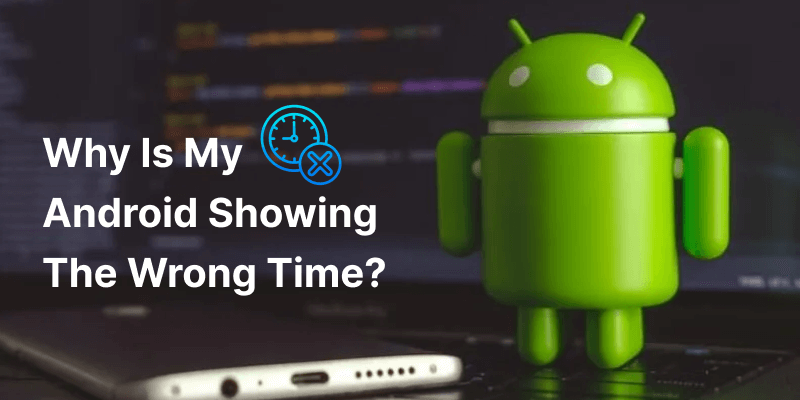
Partie 1 : Pourquoi mon téléphone Android n'affiche-t-il pas la bonne heure ?
Vous risquez d'avoir de gros problèmes si votre téléphone Android n'affiche pas l'heure exacte, vous risquez de manquer les alarmes qui devaient se déclencher, et vous risquez de manquer des réunions importantes à cause de l'heure incorrecte sur les téléphones Android. Nous comprenons à quel point c'est étouffant.
La raison la plus probable et la plus courante de ce problème est que le fuseau horaire est incorrect, soit parce que vous l'avez réglé manuellement de manière incorrecte. Si vous avez réglé le mauvais fuseau horaire sur votre téléphone, même si le commutateur d'heure automatique est opérationnel et réglé correctement, il affichera une heure incorrecte.
Si vous rencontrez un problème avec votre iPhone ou votre iPad qui n'affiche pas l'heure, au lieu de paniquer et de vous inquiéter. Il n'y a pas lieu de s'inquiéter car nous sommes là pour vous apporter des solutions. Pour plus de détails, vous pouvez passer à "Comment réparer l'iPhone ou l'iPad affichant une heure et une date incorrectes".
Partie 2 : Comment réparer la date et l'heure sur mon téléphone Android ?
Si vous utilisez un téléphone Android, vous avez peut-être rencontré un problème où votre téléphone affiche la mauvaise heure et la mauvaise date.
Si vous rencontrez le même problème, il n'y a pas lieu de s'inquiéter. Il existe quelques solutions pour résoudre le problème.
Tout d'abord, redémarrez votre téléphone. Redémarrer votre téléphone est généralement la solution à tous les problèmes, mais cela ne signifie pas que le problème disparaîtra définitivement. Dans certains cas, il faut appliquer d'autres solutions parce que le redémarrage ne résout pas clairement le problème.
Donc, si le redémarrage résout le problème, tant mieux. Sinon, essayez ceci :
- Étape 1: Allez dans les Paramètres.
- Étape 2: Cliquez sur Date et heure.
- Étape 3: Cliquez sur Automatique.
- Étape 4: Si l'option est désactivée, assurez-vous que la date, l'heure et le fuseau horaire sont correctement sélectionnés.
1. Régler l'heure et la date sur le téléphone Samsung Galaxy S20/S21/S22 Ultra
Pour régler la date et l'heure sur votre téléphone Samsung Galaxy S20 ou S21 ou S22 Ultra, procédez comme suit .
* Pour les réglages automatiques :
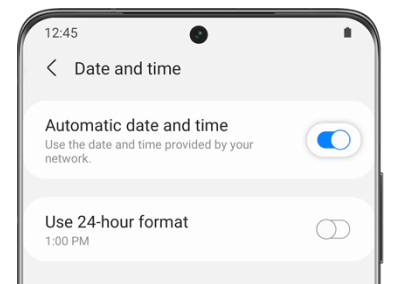
- Étape 1: Allez dans Paramètres.
- Étape 2: Cliquez sur Gestion générale.
- Étape 3: Cliquez ensuite sur Date et heure.
- Étape 4: Puis cliquez sur Date et heure automatiques.
* Pour les réglages manuels :
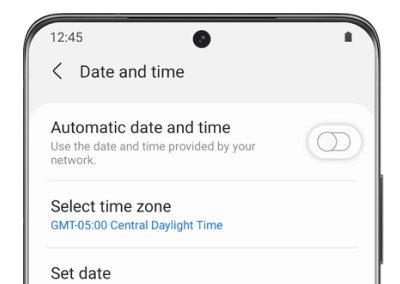
- Étape 1: Allez dans Paramètres.
- Étape 2: Cliquez sur Gestion générale.
- Étape 3: Cliquez ensuite sur Date et heure.
- Étape 4: Sélectionnez ensuite le fuseau horaire.
- Étape 5: Cliquez ensuite sur Région.
- Étape 6: Localisez ou tapez la région dans laquelle vous vous trouvez.
- Étape 7: Et l'heure et la date seront réglées en conséquence.
2. Régler l'heure et la date sur le téléphone Google Pixel 5/6 Pro
Pour régler votre date et votre heure sur votre Google Pixel 5 ou 6 Pro, vous devez effectuer les étapes suivantes :
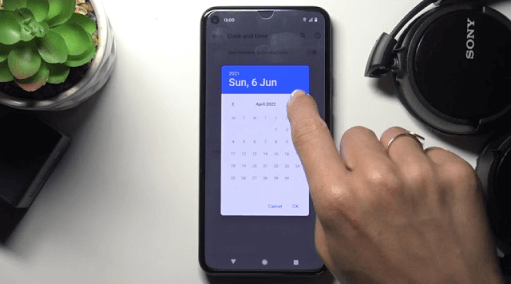
- Étape 1: Cliquez sur l'application Horloge.
- Étape 2: Cliquez sur les trois points verticaux, puis sur les paramètres..
- Étape 3: Pour un changement automatique, cliquez sur Modifier la date et l'heure, puis cliquez automatiquement sur Définir le fuseau horaire.
- Étape 4: En cas de modification manuelle, cliquez sur Modifier la date et l'heure, puis sur Définir le fuseau horaire automatiquement, puis sur Utiliser le lieu pour définir le fuseau horaire.
3. Régler l'heure et la date sur le téléphone Xiaomi 11/12 Ultra
Pour régler la date et l'heure sur votre téléphone Xiaomi 11 ou 12 Ultra, vous devez effectuer les étapes suivantes :
- Étape 1: Allez dans les paramètres.
- Étape 2: Cliquez ensuite sur Paramètres supplémentaires.
- Étape 3: Cliquez ensuite sur Date et heure.
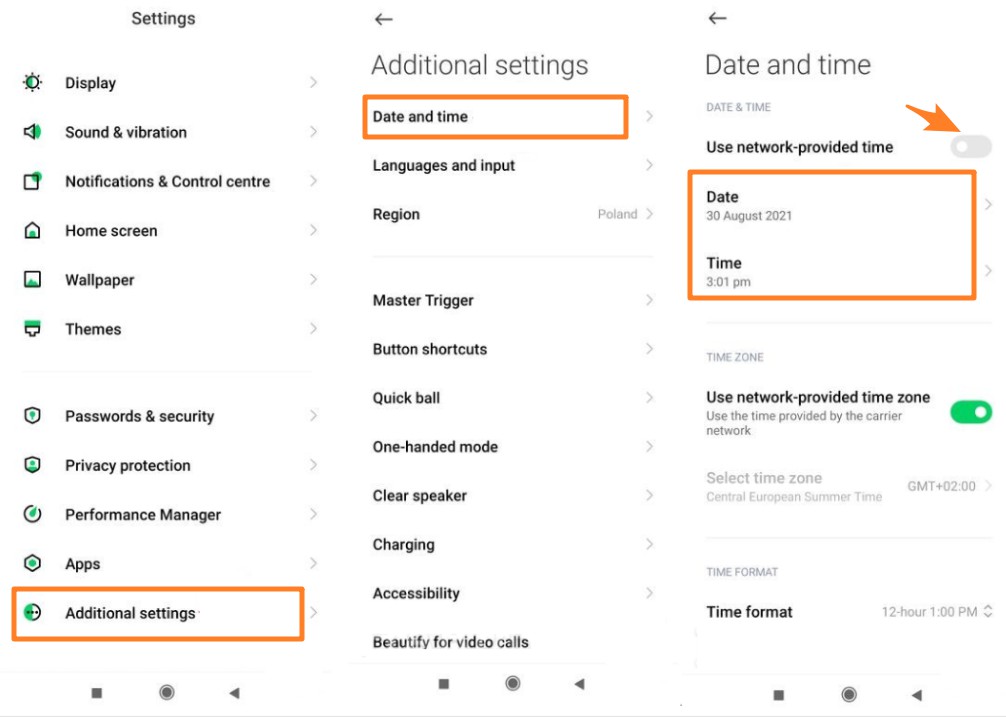
- Étape 4: Si vous souhaitez fixer manuellement la date et l'heure, désactivez l'option "Utiliser l'heure fournie par le réseau".
- Étape 5: Et ensuite, vous pouvez ajuster et fixer votre heure manuellement.
- Étape 6: Pour les paramètres automatiques, gardez l'option Utiliser le réseau fourni à temps activée.
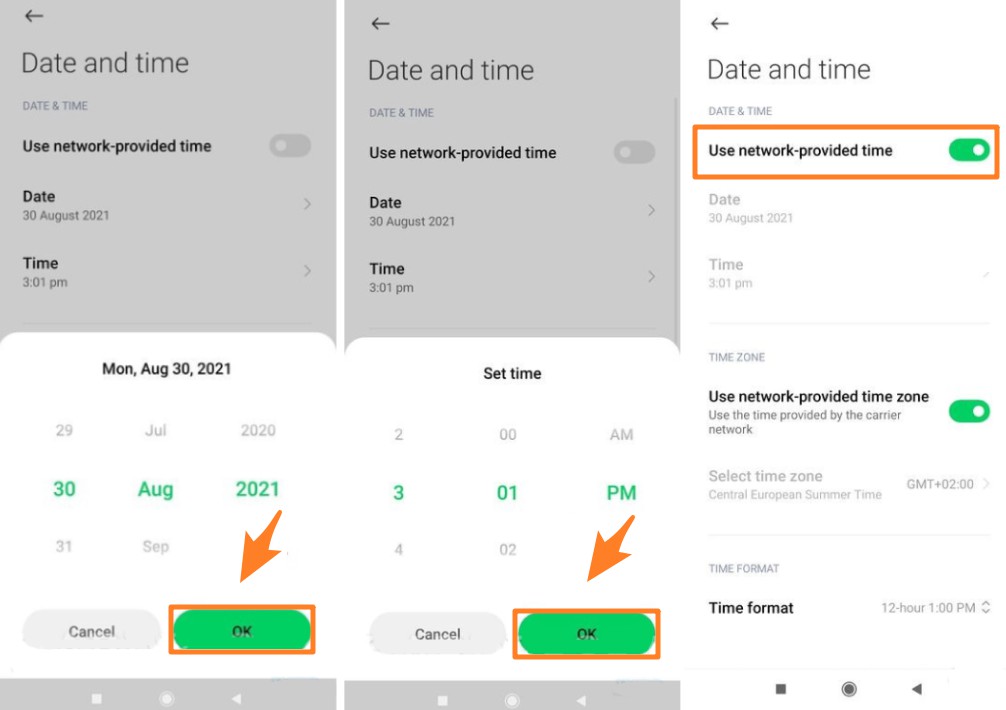
4. Régler l'heure et la date sur le téléphone OnePlus 9/10 Pro
Pour régler la date et l'heure sur votre téléphone OnePlus 9 ou 10 Pro, vous devez effectuer les étapes suivantes :
- Étape 1: Cliquez sur Paramètres.
- Étape 2: Ensuite, trouvez et cliquez sur Paramètres du système.
- Étape 3: Puis cliquez sur Date & Heure.
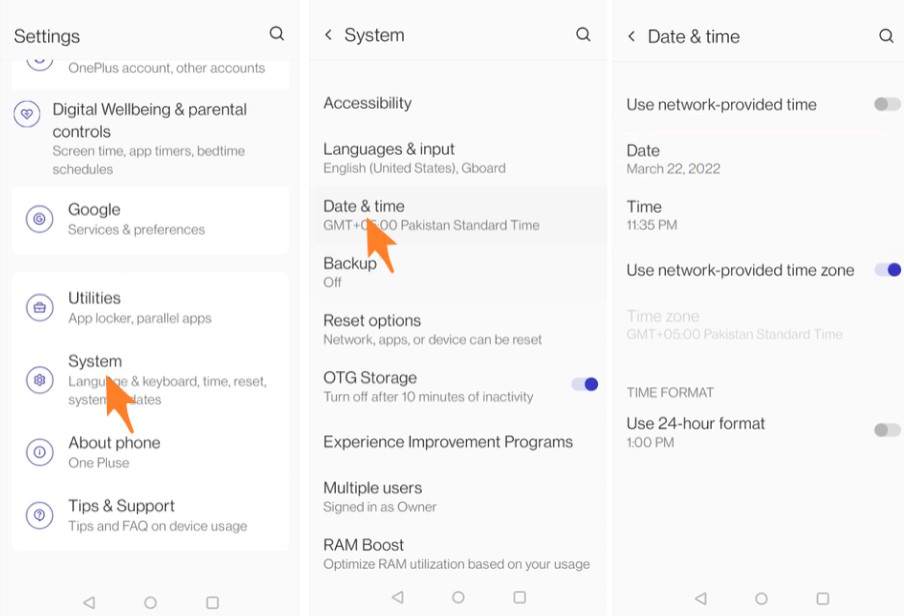
- Étape 4: Et là, vous trouverez Régler l'heure automatiquement..
- Étape 5: Pour la régler manuellement, désactivez la fonction Régler l'heure automatiquement.
5. Régler l'heure et la date sur le ASUS ROG Phone 5
Pour régler la date et l'heure sur votre ROG Phone 5, vous devez effectuer les étapes suivantes :
- Étape 1: Allez dans Paramètres.
- Étape 2: Faites défiler la liste et cliquez sur Système.
- Étape 3: Cliquez sur Date et heure.
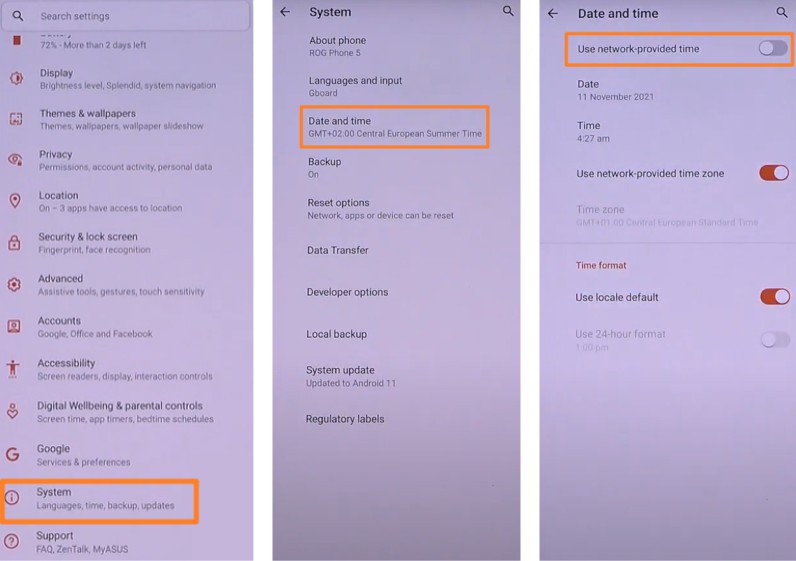
- Étape 4: Cliquez sur Utiliser l'heure fournie par le réseau pour le réglage automatique.
- Étape 5: Pour les paramètres manuels, désactivez l'option Utiliser l'heure fournie par le réseau.
6. Régler l'heure et la date sur le téléphone Xperia 1 III
Pour régler la date et l'heure sur votre téléphone Xperia 1 III, vous devez effectuer les étapes suivantes :
- Étape 1: Cliquez sur Paramètres.
- Étape 2: Faites défiler la liste et cliquez sur Système.
- Étape 3: Cliquez sur Date et heure.
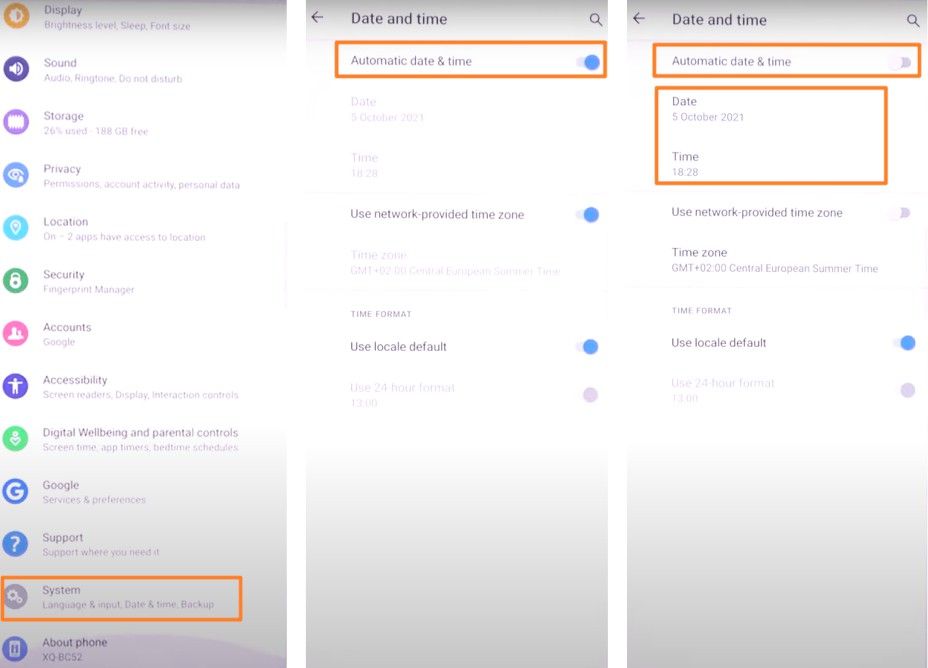
- Étape 4: Laissez les paramètres Date et heure automatiques activés pour Automatique.
- Étape 5: Pour la régler manuellement, désactivez la fonction Date et heure automatiques.
Partie 3 : FAQs
1. Comment faire une capture d'écran de l'heure sur l'écran d'accueil Samsung ?
Si vous avez un Samsung et que vous voulez faire une capture d'écran mais que vous ne savez pas comment faire, vous devriez faire une capture d'écran sur votre téléphone. Lorsque vous souhaitez effectuer une capture d'écran, il vous suffit d'appuyer sur la touche Volume bas et de la maintenir enfoncée tout en appuyant simultanément sur la touche Power (côté). L'écran clignote si une capture d'écran a été effectuée.
Toutefois, selon le modèle de votre téléphone, les boutons latéraux peuvent se trouver sur les côtés opposés ou sur le même côté. Pour plus de détails, vous pouvez consulter la page Comment faire une capture d'écran sur le Samsung Galaxy S22 et d'autres téléphones Android.
2. Qu'est-ce que le format de l'heure système ?
Le format de l'heure système sur votre téléphone dépend du fabricant du téléphone. Certaines entreprises utilisent le format horaire de 24 heures, tandis que d'autres utilisent le format horaire de 12 heures.
3. Pourquoi l'horloge de mon widget est-elle erronée ?
L'une des principales raisons pour lesquelles votre widget Horloge affiche une heure erronée est que l'appareil n'a pas choisi ou mis à jour l'heure suivant votre fuseau horaire.
Pour résoudre ce problème, vous devez vous assurer que l'option de mise à jour automatique de l'heure est activée sous la rubrique Date et heure, qui peut se trouver à différents endroits dans les paramètres d'autres téléphones.
4 . Comment obtenir l'horloge sur mon écran de veille Android ?
Suivez les étapes ci-dessous pour obtenir l'horloge sur votre écran de veille :
- Étape 1: Appuyez sur l'icône Paramètres si vous utilisez un appareil Android avec la version 11 ou antérieure.
- Étape 2: Ensuite, ouvrez le menu des paramètres de votre téléphone et allez dans Écran de verrouillage et sécurité.. Cependant, selon le modèle de téléphone que vous utilisez, il peut aussi s'appeler Écran de verrouillage ou simplement Sécurité.
- Étape 3: Cliquez sur Écran de verrouillage personnalisable.
- Étape 4: Sélectionnez l'Horloge pour personnaliser ou basculer l'horloge de l'écran de verrouillage.
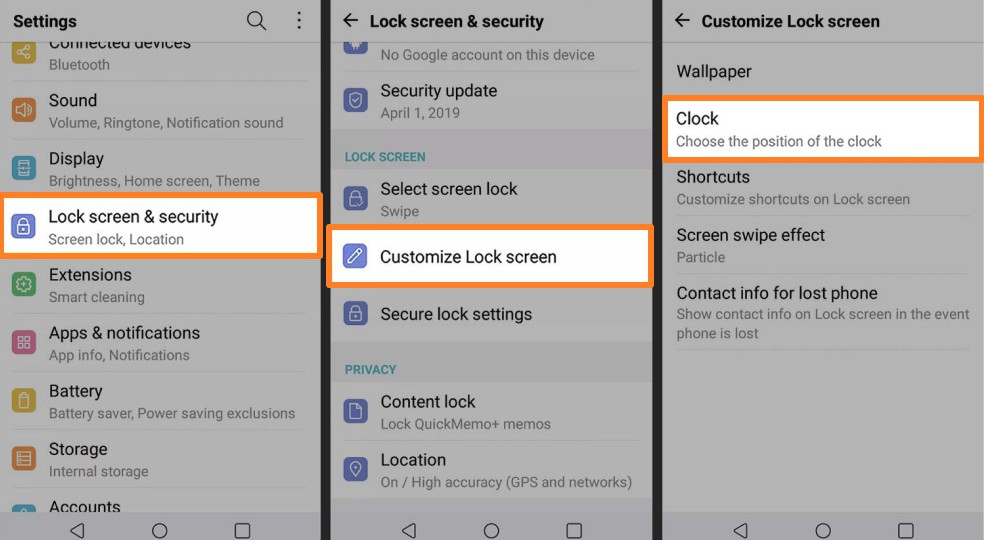
Si vous possédez un téléphone Android Samsung, vous pouvez activer une horloge pour l'écran de verrouillage et une fonction d'affichage permanent pour un grand nombre d'entre eux. Pour ajouter une horloge à l'écran de verrouillage de votre Samsung, procédez comme suit :
- Étape 1: Ouvrir les paramètres.
- Étape 2:Cliquez ensuite sur Écran de verrouillage.
- Étape 3: Changez le style d'horloge pour configurer une horloge d'écran de verrouillage.
Conclusion
Si vous rencontrez un problème de non mise à jour ou d'affichage erroné de la date et de l'heure, vous savez où aller. Nous avons mis quelques correctifs de base qui devraient faire le travail pour n'importe quel smartphone, mais au cas où vous utiliseriez certains des téléphones que nous avons énumérés ci-dessus, vous pouvez également vous référer à ce contenu et appliquer les correctifs que nous avons fournis ici.
Nous espérons que vous en tirerez un grand profit. Merci de votre lecture.
Meilleures alternatives à Samsung Smart Switch
Bien que Smart Switch soit développé par Samsung, ce n'est pas une méthode idéale pour transférer vos données. Pour surmonter ses limites, vous pouvez simplement utiliser MobileTrans de Wondershare. Il peut transférer directement tous les types de données, y compris les données de whatsapp, d'un téléphone à un autre instantanément.




